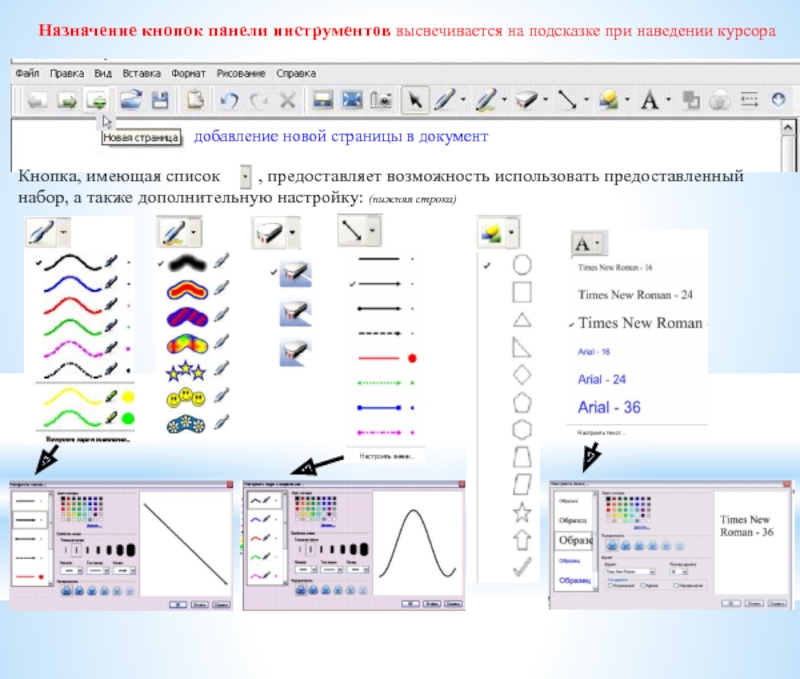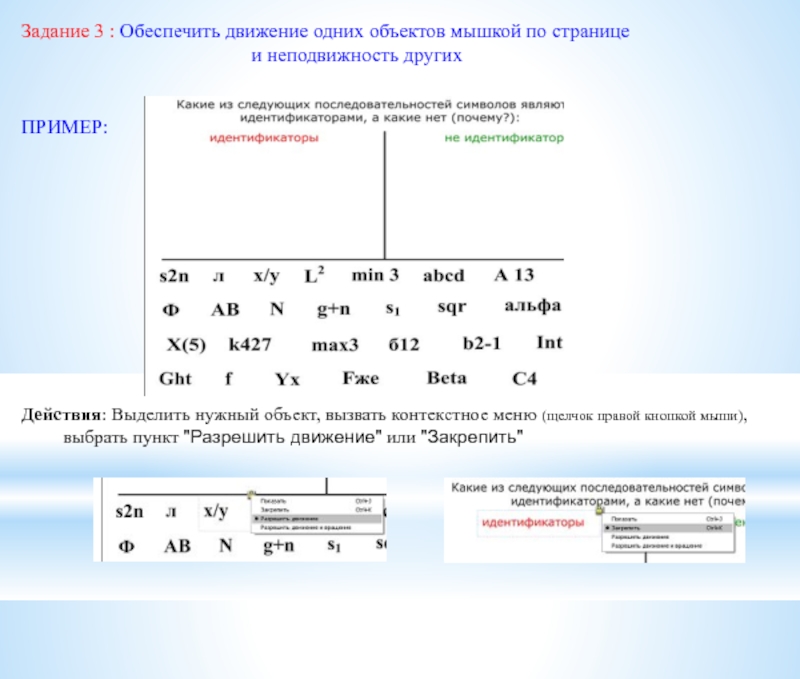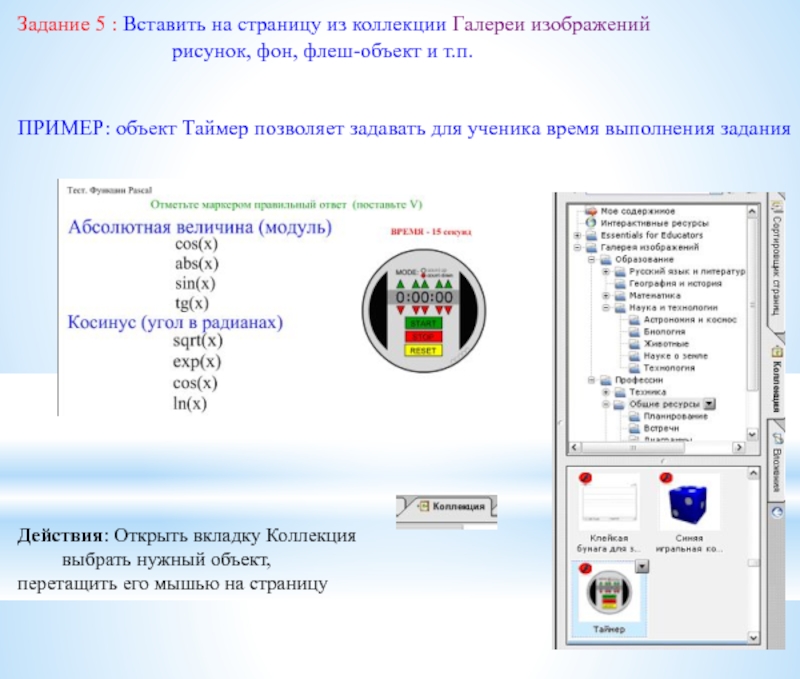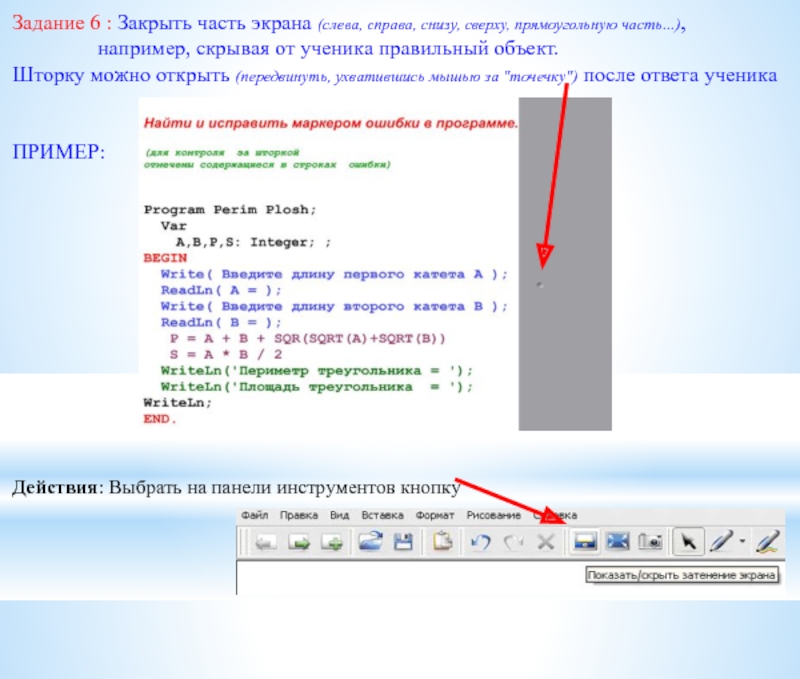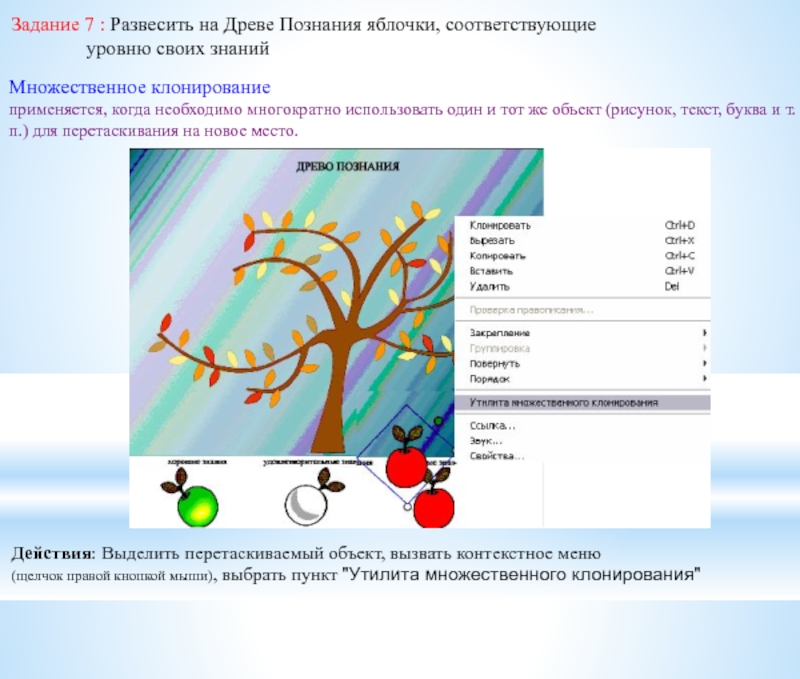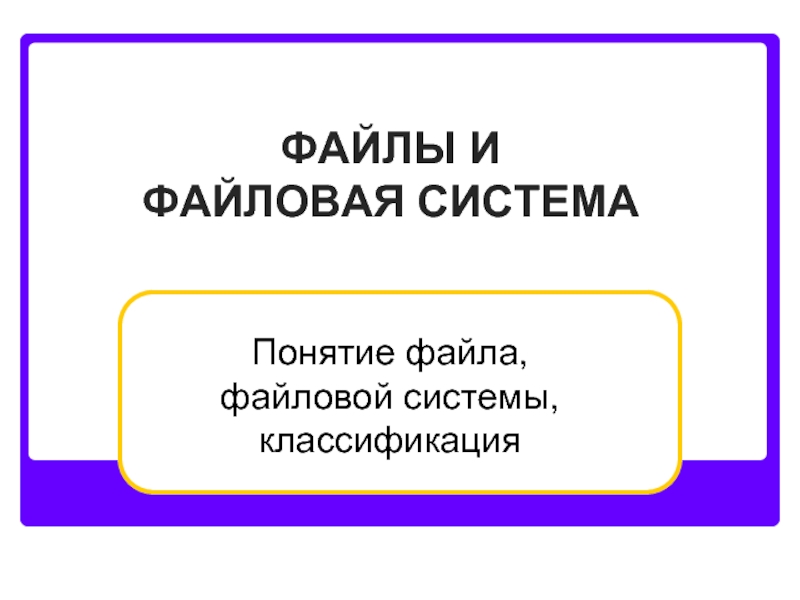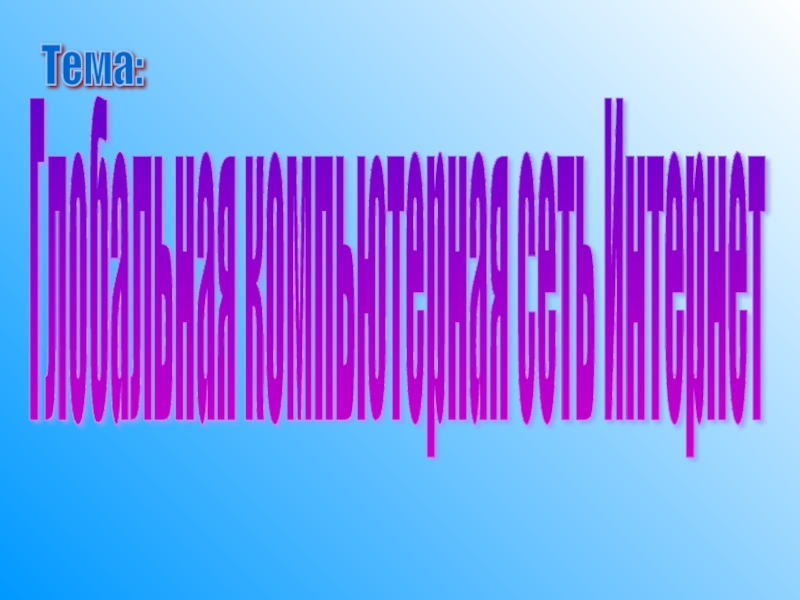еще более ценным открытиям.
Л.Ландау....Здесь нет уже верха и низа - учителей и учеников - здесь все коллеги, т.е. люди, которые работают вместе... когда одни хотят учиться, а другие им помогают в этом.
Ю.М.Лотман
Использование интерактивной доски на уроках
повышает эффективность учебного процесса
Презентация создана для обучения приемам работы с интерактивной доской на уроках с целью активного внедрения информационно-коммуникационных технологий в образовательный процесс